win10系统onedrive自动保存功能怎么使用 win10系统onedrive自动保存功能使用教程
2017-06-14 09:09 标签: onedrive
很多朋友不知道win10系统onedrive自动保存功能怎么使用?所以下面小编给大家带来的是win10系统onedrive自动保存功能使用教程,不知道的朋友快来了解一下吧!
win10系统onedrive自动保存功能怎么使用?
1、在Win10中,某些情况下当你按下PrtScn按键时会出现下图所示的提示窗口:

2、当你点击“保存到OneDrive”按钮后,每次当你按下PrtScn按键时OneDrive都会自动将你捕获到的截屏保存到OneDrive图片屏幕截图中,并出现下图所示的提示:

3、如果点击“不,谢谢”,OneDrive则不会再捕捉你的屏幕截图,此后也不会再出现上图提示内容。
4、当然,你也可以手动设置是否由OneDrive保存屏幕截图。只需在通知区域OneDrive图标上右键单击,选择设置——自动保存(登录OneDrive账户的情况下),就可以看到“自动将我捕获的屏幕快照保存到OneDrive”设置选项了,如下图所示:


Office2016文档自动保存到OneDrive:
Office2016和Windows10保持一致,OneDrive成为主要存储选项之一。

比较明显的例子,如果对于新文档手动点击保存按钮或者另存为,其首选位置就是OneDrive。而排在第二位的仍然是网络位置,可见微软在这一代Office产品中十分重视云概念。如此设置会让用户逐渐养成“云优先”的使用习惯,这也的确非常方便用户在任何设备上随时随地编辑自己的文件,而不必刻意携带含有需要编辑文件的介质。不仅如此,把文件存储在云端也能节省本地空间。Office2016和OneDrive的配合使得存储功能超乎想象的方便实用。
不过微软的安排还是比较灵活,各种存储方式都发挥各自优势,取长补短。比如用户在未主动保存文件时退出程序的话,软件会默认把文件保存在本地,并没有首选OneDrive。还有就是默认的每10分钟自动保存也是本地位置,这和Win10版Office应用完全不同。这也是考虑到非在线版Office用户大多都是老用户,这种设定符合一直以来的使用习惯。
以上就是小编给大家带来的是win10系统onedrive自动保存功能使用教程,没看小编的文章之前还有疑问的网友们,现在看了小编的文章还会不懂吗?小编认为这篇文章是对大家有所帮助的,大家有任何疑问可以在下方留言哦!
本文由大番薯编辑发表。转载此文章须经大番薯同意,并请附上出处(大番薯)及本页链接。
原文链接:https://www.dafanshu.com/dfszx/rjwt/4293.html
原文链接:https://www.dafanshu.com/dfszx/rjwt/4293.html
拼音加加输入法winpe免费绿色专用版
拼音加加输入法是一款拼音类的中文输入法,与整句输入风格的智能狂拼不同的是对词语的处理特性较好,对于初期学电脑打字的人而言是一款不错的中文输入法。

 u盘杀毒专家winpe免费绿色安装版
u盘杀毒专家winpe免费绿色安装版 7-Zip解压工具绿色专业免费版
7-Zip解压工具绿色专业免费版 三星3500EM-X01如何进入bios设置U盘为第一启动项
三星3500EM-X01如何进入bios设置U盘为第一启动项 微星p75笔记本怎么通过bios设置u盘启动
微星p75笔记本怎么通过bios设置u盘启动 联想拯救者 R9000X 2021笔记本怎么使用大番薯u盘启动盘安装win8系统
联想拯救者 R9000X 2021笔记本怎么使用大番薯u盘启动盘安装win8系统 惠普Probook 635 Aero G8笔记本一键u盘装系统教程
惠普Probook 635 Aero G8笔记本一键u盘装系统教程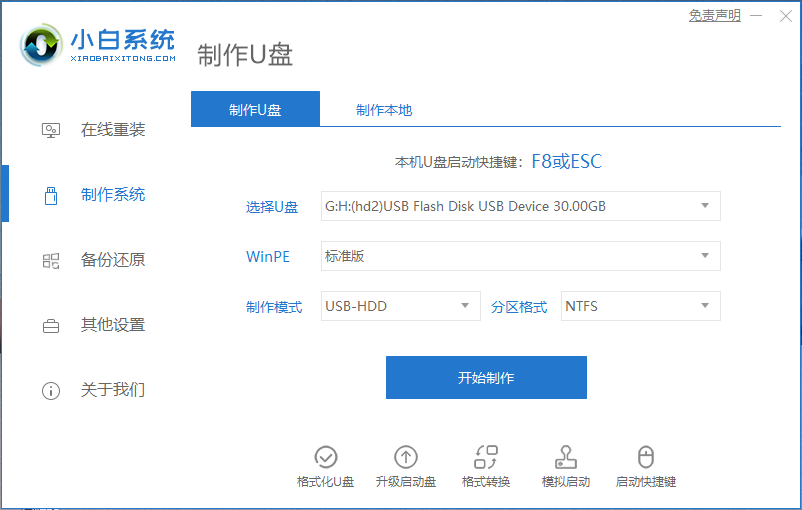 电脑如何进入U盘启动模式
电脑如何进入U盘启动模式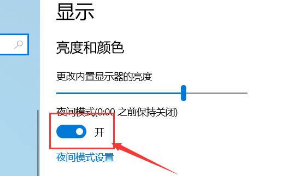 win10护眼模式怎么关闭
win10护眼模式怎么关闭




 开机卡住显示press f1 to run setup怎么办
开机卡住显示press f1 to run setup怎么办
 bios和uefi有什么区别
bios和uefi有什么区别
 怎么设置硬盘ahci模式
怎么设置硬盘ahci模式
 联想bios超级管理员密码设置技巧
联想bios超级管理员密码设置技巧
 联想笔记本快速启动u盘技巧
联想笔记本快速启动u盘技巧
 巧设bios关闭开机声音
巧设bios关闭开机声音
 如何让鼠标的灯光随关机后熄灭
如何让鼠标的灯光随关机后熄灭